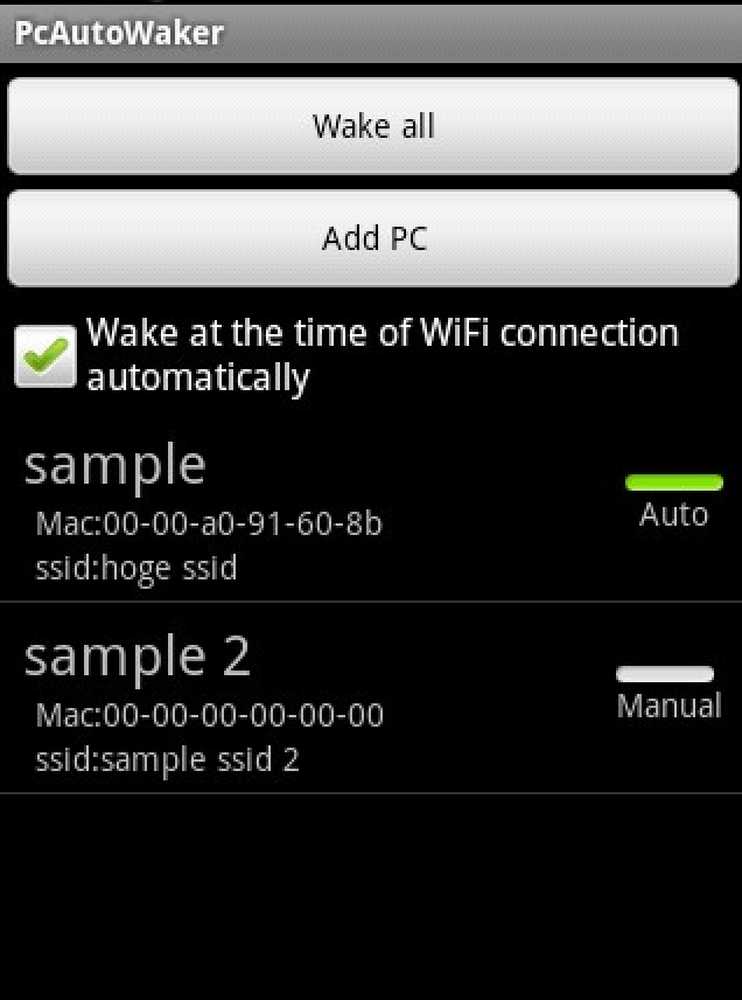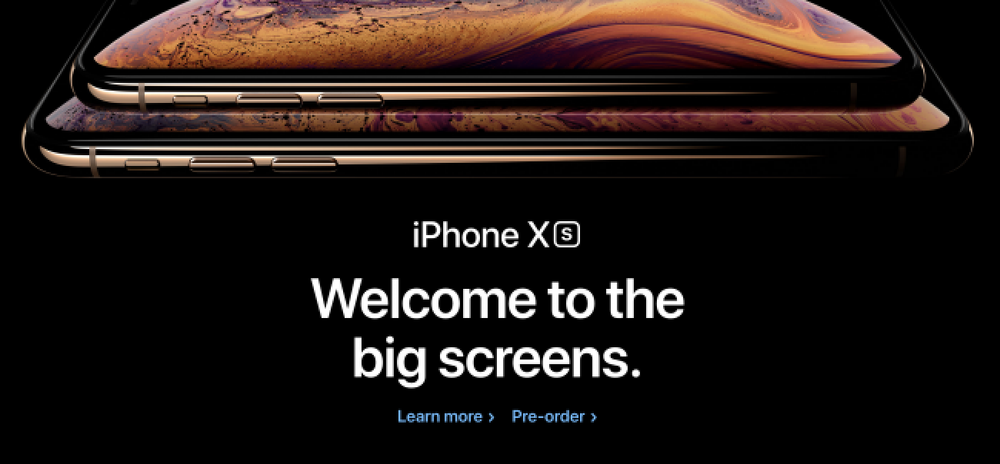Подождите, как мне снова включить DreamScene?
Итак, вы установили Windows DreamScene через Центр обновления Windows, но куда он делся? Вы не можете найти его в меню «Пуск» нигде, и его нет в «Program Files»… Оказывается, что простая установка не всегда означает, что он включен.
Если вы столкнулись с той же проблемой, что и я, вам придется включить ее через меню «Функции Windows». Мы пройдем всю установку, чтобы быть в безопасности.
Установка в Центре обновления Windows
Откройте Центр обновления Windows через меню «Пуск», и вы должны увидеть «Есть дополнительные возможности Windows Ultimate, доступные для загрузки», поэтому нажмите на ссылку «Просмотреть доступные дополнительные компоненты».

Проверьте все обновления (я уже установил это прежде, чем я вспомнил, чтобы сделать снимок экрана), и затем нажать на кнопку Установить.

Включение компонента DreamScene
Опять же, этот шаг может не потребоваться для вас, но он был для меня. Откройте панель управления и нажмите ссылку Программы.

Затем нажмите «Включить или отключить функции Windows»

Теперь вы должны увидеть Windows Ultimate Extras, а затем Windows DreamScene в списке. Установите флажок и нажмите кнопку ОК.

Он скажет вам, что функции настраиваются ...

И тогда он предложит вам перезагрузиться. Убедитесь, что вы перезагрузитесь на этом шаге.
Выбор обоев DreamScene
Щелкните правой кнопкой мыши на рабочем столе и выберите «Персонализация», а затем выберите «Фон рабочего стола». Вы заметите, что раскрывающееся меню содержит ряд новых элементов для видеофайлов, включая один для «Содержимое Windows DreamScene», которое содержит все новые видеоролики в пакете дополнительных компонентов..

Вы также заметите, что есть больше вариантов того, как вы можете расположить фотографии и видео.

Теперь у вас есть движущиеся картинки для ваших обоев. Вы не можете видеть это на скриншоте, но он анимирован ... и бесполезен ...


Если вы хотите приостановить обои, возможно, потому что у вас или у кого-то рядом с вами сейчас припадок, просто щелкните правой кнопкой мыши на рабочем столе и выберите «Приостановить DreamScene»..

Это должно быть одной из самых бесполезных функций, когда-либо добавленных в Windows. В моем мощном ноутбуке он увеличивает скорость процессора на 15%.
Windows DreamScene доступна только для людей, использующих Vista Ultimate, но не волнуйтесь, вы не пропустите много.